คุณเคยพบข้อผิดพลาด Acrodist.exeขณะใช้ Adobe Acrobat หรือไม่? ปัญหานี้อาจทำให้คุณหงุดหงิดและไม่สามารถแปลงหรือสร้างไฟล์ PDF ได้ตามต้องการ ซึ่งอาจทำให้เกิดความเครียดเมื่อทำงานกับเอกสารสำคัญ
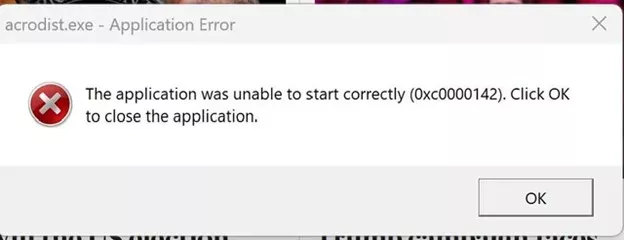
ในบล็อกนี้ เราจะแนะนำ 4 วิธีที่มีประสิทธิภาพในการแก้ไขข้อผิดพลาด Acrodist.exe และช่วยให้คุณกลับมาทำงานกับไฟล์ PDF ได้อย่างราบรื่น เราจะอธิบายว่าข้อผิดพลาดนี้คืออะไร สาเหตุที่เกิดขึ้น และวิธีแก้ไขหลายวิธีที่คุณสามารถใช้แก้ไขปัญหานี้ได้อย่างรวดเร็ว รวมถึงการดาวน์โหลดUPDFซึ่งเป็นทางเลือกที่มีประสิทธิภาพแทน Adobe Acrobat
ส่วนที่ 1. Acrodist.exe คืออะไร?
Acrodist.exe เป็นไฟล์ปฏิบัติการที่เชื่อมโยงกับ Adobe Acrobat ทำหน้าที่เรียกใช้ Adobe Acrobat Distiller ซึ่งแปลงไฟล์เป็น PDFและอนุญาตให้สร้าง PDF จากเอกสารประเภทต่างๆ Distiller เป็นองค์ประกอบสำคัญเมื่อใช้งาน Adobe Acrobat
เมื่อใช้งาน Adobe Acrobat ไฟล์ acrodist.exe จะทำงานอยู่เบื้องหลังเพื่อให้มั่นใจว่าสามารถแปลงหรือพิมพ์เอกสารได้โดยไม่มีปัญหา อย่างไรก็ตาม หากไฟล์ปฏิบัติการพบปัญหา จะส่งผลให้เกิดข้อผิดพลาดเมื่อทำงานกับไฟล์ PDF
สัญญาณทั่วไปบางประการของข้อผิดพลาด acrodist.exe ได้แก่:
- ข้อความแสดงข้อผิดพลาดที่เกี่ยวข้องกับ acrodist.exe หรือ Acrobat Distiller
- ไม่สามารถเปิดหรือสร้างไฟล์ PDF ได้
- Adobe Acrobat ค้างหรือหยุดทำงาน
ส่วนที่ 2 เหตุใดจึงเกิดข้อผิดพลาด Acrodist.exe?
มีหลายสาเหตุที่ทำให้เกิดข้อผิดพลาด acrodist.exe ขึ้น ซึ่งรวมถึงปัญหาเกี่ยวกับ Adobe Acrobat, ปัญหาเกี่ยวกับการตั้งค่าระบบ หรือความขัดแย้งกับซอฟต์แวร์อื่นๆ การทำความเข้าใจว่าเหตุใดคุณจึงได้รับข้อผิดพลาด acrodist.exe ถือเป็นขั้นตอนแรกในการแก้ไขปัญหา สาเหตุที่พบบ่อยที่สุดของปัญหามีดังนี้:
- การติดตั้งเสียหาย:อาจเกิดขึ้นเนื่องจากการติดตั้งไม่สมบูรณ์ การอัปเดตไม่สมบูรณ์ หรือไฟล์เสียหายไปตามกาลเวลา
- ซอฟต์แวร์ที่ล้าสมัย: Adobe Acrobat เวอร์ชันเก่าอาจไม่รองรับฟีเจอร์ล่าสุด ทำให้เกิดความขัดแย้งและข้อผิดพลาดกับ acrodist.exe
- ความขัดแย้งของซอฟต์แวร์:ซอฟต์แวร์อื่น เช่น โปรแกรมป้องกันไวรัสหรือเครื่องมือ PDF อาจขัดแย้งกับ acrodist.exe ส่งผลให้ Adobe Acrobat ทำงานผิดปกติ
- การอัปเดต Acrobat:แม้ว่าการอัปเดตเป็นเวอร์ชันใหม่ล่าสุดอาจนำมาซึ่งฟีเจอร์เพิ่มเติม แต่ก็อาจนำมาซึ่งข้อบกพร่องใหม่ๆ ซึ่งอาจทำให้เกิดข้อผิดพลาดได้
ตอนนี้คุณทราบสาเหตุของข้อผิดพลาด acrodist.exe แล้ว คุณสามารถแก้ไขปัญหาและทำตามคำแนะนำด้านล่างเพื่อเริ่มกลับมาทำงานจัดการเอกสาร PDF ได้อย่างสบายใจ
ส่วนที่ 3 วิธีการแก้ไขข้อผิดพลาด Acrodist.exe?
หากคุณเป็นหนึ่งในหลายๆ คนที่พบข้อผิดพลาด Acrodist.exe ไม่ต้องกังวล มีหลายวิธีในการแก้ไขปัญหานี้ หัวข้อนี้จะแนะนำวิธีแก้ปัญหาที่มีประสิทธิภาพที่สุดเพื่อแก้ไขข้อผิดพลาด ฟื้นฟูเวิร์กโฟลว์ของคุณ และป้องกันความเครียดเพิ่มเติม
แก้ไข 1. ใช้ทางเลือก Acrobat - UPDF
หากคุณกำลังเร่งรีบและจำเป็นต้องทำงานกับเอกสาร PDF อย่างรวดเร็ว คุณสามารถเปลี่ยนไปใช้UPDFซึ่งเป็นทางเลือกที่สมบูรณ์แบบสำหรับ Adobe Acrobat UPDF แตกต่างจาก Acrobat ตรงที่ทำงานได้ราบรื่นและไม่มีข้อผิดพลาด Acrodist.exe คุณสมบัติหลักบางประการของ UPDF อยู่ด้านล่าง และคุณสามารถดาวน์โหลด UPDF ได้ที่นี่เพื่อตรวจสอบด้วยตนเอง
Windows • macOS • iOS • Android ปลอดภัย 100%
- เครื่องมือการจัดการ PDF:สร้างเอกสารใหม่ แก้ไข PDF ที่มีอยู่ ใส่คำอธิบายประกอบ PDF และอื่นๆ อีกมากมายด้วย UPDF
- แปลงไฟล์ PDF:เปลี่ยนประเภทไฟล์เอกสารของคุณได้อย่างง่ายดาย
- ผู้ช่วย AI:สรุปไฟล์ PDF ได้ทันที สนทนากับ AI เกี่ยวกับเนื้อหาของเอกสาร และสร้างแผนผังความคิดเพื่อสรุปข้อมูลอย่างรวดเร็ว
- รองรับหลายแพลตฟอร์ม: UPDF สามารถใช้งานได้บน Windows, Mac, Android และ iOS และด้วยการซิงค์บนคลาวด์ คุณสามารถเข้าถึงไฟล์ได้จากทุกที่บนอุปกรณ์ใดก็ได้
นี่เป็นเพียงบางส่วนของฟีเจอร์มากมายที่ UPDF นำเสนอ ต่อไปเราจะแสดงวิธีแก้ไข PDF ได้อย่างง่ายดายด้วย UPDF
ขั้นตอนที่ 1: นำเข้า PDF ของคุณ
เปิด UPDF แล้วคลิก " เปิดไฟล์ " ที่ด้านบนของหน้าจอ จากนั้น เลือกเอกสาร PDF ที่คุณต้องการแก้ไข
ขั้นตอนที่ 2: แก้ไข PDF ของคุณ
คลิก " แก้ไข " ใน " เครื่องมือ " บนแถบเครื่องมือด้านซ้าย เลือกเครื่องมือข้อความหรือรูปภาพเพื่อเริ่มแก้ไข PDF คุณสามารถเพิ่มข้อความและรูปภาพใหม่ หรือแก้ไขข้อความและรูปภาพที่มีอยู่แล้วก็ได้
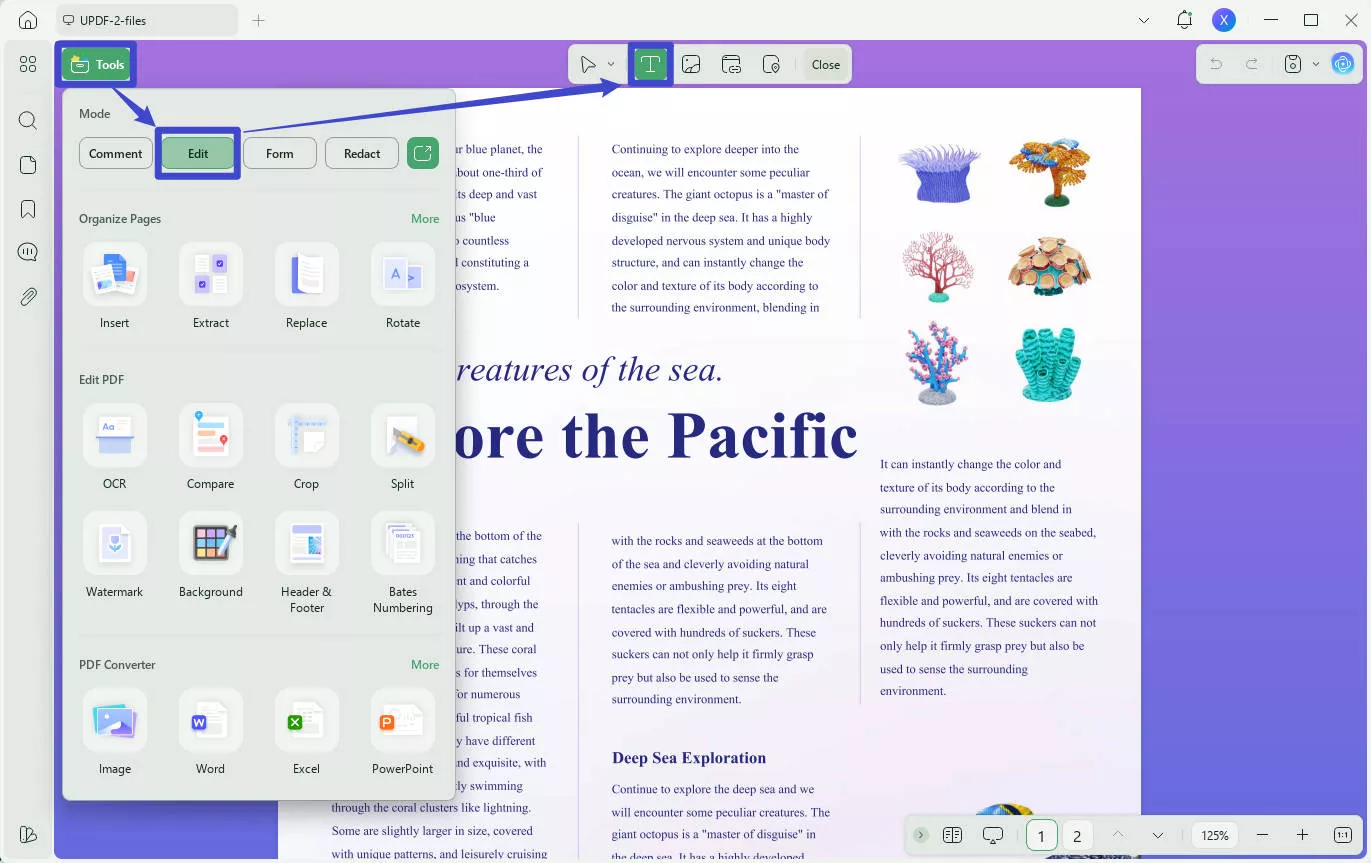
UPDF นั้นใช้งานง่าย มีประสิทธิภาพ และได้ผลจริงด้วยฟีเจอร์ทั้งหมดของ Adobe Acrobat ในราคาที่ถูกกว่ามาก คุณสามารถตรวจสอบราคาและเปรียบเทียบได้ที่นี่หากต้องการดูด้วยตนเอง คลิกปุ่มดาวน์โหลดด้านล่างเพื่อเริ่มต้นใช้งาน UPDF วันนี้
Windows • macOS • iOS • Android ปลอดภัย 100%
หากต้องการเรียนรู้เพิ่มเติมเกี่ยวกับ UPDF และฟีเจอร์อันน่าทึ่งมากมาย โปรดอ่านรีวิวเชิงลึก นี้ ! หรือหากต้องการ ชมวิดีโอด้านล่างเพื่อเรียนรู้ว่าทำไม UPDF จึงเป็นโปรแกรมแก้ไข PDF ที่ดีที่สุดในตลาด
แก้ไข 2. ซ่อมแซมการติดตั้ง
เมื่อพบข้อผิดพลาดที่เกิดขึ้นกับซอฟต์แวร์อย่างต่อเนื่อง วิธีแก้ปัญหาที่มีประสิทธิภาพคือการซ่อมแซมการติดตั้ง มักจะเป็นความคิดที่ดีที่จะลองวิธีแก้ปัญหานี้ก่อนที่จะดำเนินการแก้ไขที่ซับซ้อนยิ่งขึ้น
เปิด ' แผงควบคุม ' ของคอมพิวเตอร์ตามด้วย ' โปรแกรมและคุณลักษณะ ' ในหน้าต่างนี้ ให้ค้นหา Adobe Acrobat คลิกขวา แล้วเลือก ' เปลี่ยน ' สุดท้าย ทำตามคำแนะนำจนกว่าจะมีตัวเลือกสามตัว เลือก ' ซ่อมแซม ' แล้วทำตามคำแนะนำ
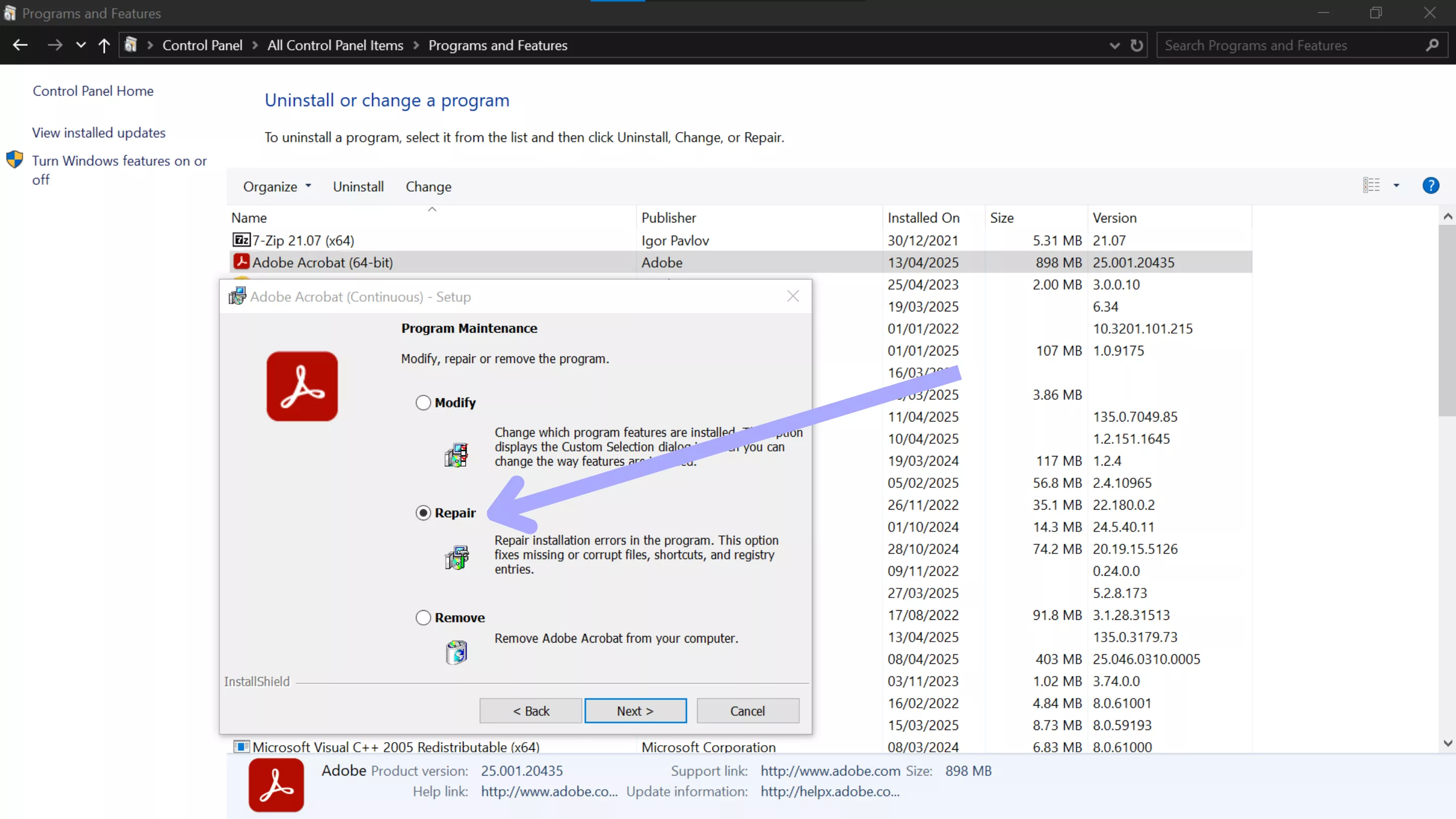
แก้ไข 3. ติดตั้ง Adobe Acrobat ใหม่
วิธีแก้ไขด่วนอีกวิธีหนึ่งคือการติดตั้งซอฟต์แวร์ Adobe Acrobat ใหม่ วิธีนี้จะช่วยให้คุณมั่นใจได้ว่าคุณได้ติดตั้ง Acrobat ใหม่เอี่ยม ปราศจากไฟล์เสียหายที่อาจทำให้เกิดข้อผิดพลาด Acrodist.exe
ไปที่ ' แผงควบคุม ' จากนั้น ' โปรแกรมและคุณลักษณะ ' คลิกขวาที่ Adobe Acrobat จากนั้น ' ถอนการติดตั้ง ' และทำตามคำแนะนำบนหน้าจอเพื่อลบออกจากคอมพิวเตอร์ของคุณ จากนั้นไปที่เว็บไซต์ Adobeดาวน์โหลด และติดตั้ง Acrobat อีกครั้ง
แก้ไข 4. ดาวน์โหลดเวอร์ชันเก่าอีกครั้ง
หากการแก้ไขข้างต้นไม่สามารถแก้ไขปัญหาได้ อาจเกิดจากบั๊กใน Acrobat เวอร์ชันล่าสุด การดาวน์โหลดซอฟต์แวร์เวอร์ชันเสถียรเก่าอีกครั้งมักจะสามารถแก้ไขปัญหาที่เกิดจากการอัปเดตได้
เริ่มต้นด้วยการถอนการติดตั้ง Adobe Acrobat ผ่าน ' โปรแกรมและคุณลักษณะ ' จากนั้นไปที่ Adobe Creative Cloud เลือก ' เวอร์ชันอื่นๆ ' ใน Adobe Acrobat และดาวน์โหลดเวอร์ชันก่อนหน้าโดยไปที่และเข้าสู่ระบบบัญชี Adobeจากนั้นไปที่ส่วนผลิตภัณฑ์ ป้อนหมายเลขซีเรียล คลิก " ลงทะเบียน"จากนั้นคุณสามารถดาวน์โหลดเวอร์ชันเก่าที่คุณต้องการได้
ความคิดเห็นสุดท้ายเกี่ยวกับข้อผิดพลาด Acrodist.exe
สรุปแล้ว ข้อผิดพลาด Acrodist.exe อาจทำให้เกิดความเครียดเมื่อทำงานกับไฟล์ PDF สำคัญๆ และอาจนำไปสู่ความยุ่งยากที่ไม่จำเป็น แม้ว่าจะมีวิธีแก้ไขปัญหาหลายวิธี เช่น การซ่อมแซม การติดตั้งใหม่ หรือการกลับไปใช้เวอร์ชันเก่า แต่ก็ไม่ได้รับประกันว่าจะใช้ได้กับทุกคน
หากต้องการวิธีแก้ไขปัญหาข้อผิดพลาด Acrodist.exe แบบถาวร อัปเกรดเป็น UPDF วันนี้เพื่อรับซอฟต์แวร์ที่ดีที่สุดในตลาดสำหรับการจัดการ PDF ไม่ว่าคุณจะต้องการสร้าง PDF ใหม่ตั้งแต่ต้นหรือแก้ไขเอกสารที่มีอยู่ UPDF ก็พร้อมช่วยคุณในราคาที่เอื้อมถึง เพื่อประสบการณ์ที่รวดเร็วและเชื่อถือได้ ดาวน์โหลด UPDF วันนี้!
Windows • macOS • iOS • Android ปลอดภัย 100%
 UPDF
UPDF
 UPDF สำหรับ Windows
UPDF สำหรับ Windows UPDF สำหรับ Mac
UPDF สำหรับ Mac UPDF สำหรับ iPhone/iPad
UPDF สำหรับ iPhone/iPad UPDF สำหรับ Android
UPDF สำหรับ Android UPDF AI Online
UPDF AI Online UPDF Sign
UPDF Sign แก้ไข PDF
แก้ไข PDF ใส่คำอธิบาย PDF
ใส่คำอธิบาย PDF สร้าง PDF
สร้าง PDF ฟอร์ม PDF
ฟอร์ม PDF แก้ไขลิงก์
แก้ไขลิงก์ แปลง PDF
แปลง PDF OCR
OCR PDF เป็น Word
PDF เป็น Word PDF เป็นรูปภาพ
PDF เป็นรูปภาพ PDF เป็น Excel
PDF เป็น Excel จัดระเบียบ PDF
จัดระเบียบ PDF รวม PDF
รวม PDF แยก PDF
แยก PDF ครอบตัด PDF
ครอบตัด PDF หมุน PDF
หมุน PDF ป้องกัน PDF
ป้องกัน PDF เซ็น PDF
เซ็น PDF ลบข้อความ PDF
ลบข้อความ PDF ล้าง PDF
ล้าง PDF เอาความปลอดภัยออก
เอาความปลอดภัยออก อ่าน PDF
อ่าน PDF UPDF Cloud
UPDF Cloud บีบอัด PDF
บีบอัด PDF พิมพ์ PDF
พิมพ์ PDF ประมวลผลเป็นชุด
ประมวลผลเป็นชุด เกี่ยวกับ UPDF AI
เกี่ยวกับ UPDF AI โซลูชั่น UPDF AI
โซลูชั่น UPDF AI คู่มือผู้ใช้ AI
คู่มือผู้ใช้ AI คำถามที่พบบ่อยเกี่ยวกับ UPDF AI
คำถามที่พบบ่อยเกี่ยวกับ UPDF AI สรุป PDF
สรุป PDF แปล PDF
แปล PDF แชทกับ PDF
แชทกับ PDF สนทนากับ AI
สนทนากับ AI แชทด้วยรูปภาพ
แชทด้วยรูปภาพ PDF เป็นแผนที่ความคิด
PDF เป็นแผนที่ความคิด อธิบาย PDF
อธิบาย PDF งานวิจัยเชิงวิชาการ
งานวิจัยเชิงวิชาการ การค้นหาเอกสาร
การค้นหาเอกสาร โปรแกรมตรวจสอบ AI
โปรแกรมตรวจสอบ AI โปรแกรมเขียน AI
โปรแกรมเขียน AI โปรแกรมช่วยทำการบ้าน AI
โปรแกรมช่วยทำการบ้าน AI โปรแกรมสร้างแบบทดสอบ AI
โปรแกรมสร้างแบบทดสอบ AI โปรแกรมแก้โจทย์คณิตศาสตร์ AI
โปรแกรมแก้โจทย์คณิตศาสตร์ AI แปลง PDF เป็น Word
แปลง PDF เป็น Word แปลง PDF เป็น Excel
แปลง PDF เป็น Excel แปลง PDF เป็น PowerPoint
แปลง PDF เป็น PowerPoint คู่มือการใช้งาน
คู่มือการใช้งาน เคล็ดลับ UPDF
เคล็ดลับ UPDF คำถามที่พบบ่อย
คำถามที่พบบ่อย รีวิว UPDF
รีวิว UPDF ศูนย์ดาวน์โหลด
ศูนย์ดาวน์โหลด บล็อก
บล็อก ห้องข่าว
ห้องข่าว ข้อมูลจำเพาะทางเทคนิค
ข้อมูลจำเพาะทางเทคนิค อัปเดต
อัปเดต UPDF เทียบกับ Adobe Acrobat
UPDF เทียบกับ Adobe Acrobat UPDF เทียบกับ Foxit
UPDF เทียบกับ Foxit UPDF เทียบกับ PDF Expert
UPDF เทียบกับ PDF Expert





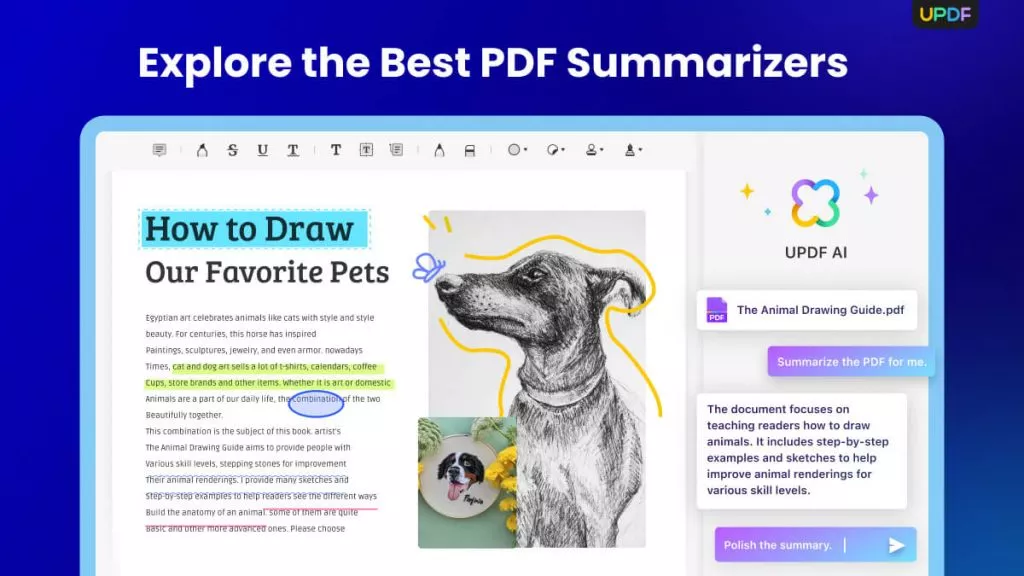


 Lizzy Lozano
Lizzy Lozano 
